7 bedste apps til at fjernbetjene Android-telefoner fra din pc
Miscellanea / / November 28, 2021
I denne æra af den digitale revolution har alle aspekter af vores liv ændret sig drastisk. I den seneste tid er det blevet ret populært at styre en pc fra en Android-enhed. Dette er især velegnet til dem, der ønsker at have kraften fra deres skrivebord i deres Android-enhed. Men hvad nu hvis du vil have det omvendte af det? Hvad hvis du gerne vil styre din Android-enhed fra pc? Det kan være en spændende oplevelse, da du også kan nyde alle de foretrukne Android-spil på den store skærm. Du kan endda svare på beskeder uden nogensinde at rejse dig. Så det øger din produktivitet såvel som medieforbrug. Der er et væld af disse apps derude på internettet lige nu.
Selvom det er gode nyheder, kan det nemt blive ret overvældende. Blandt det brede udvalg af disse valgmuligheder, hvilken af dem skal du vælge? Hvad er den bedste mulighed for dig i henhold til dine behov? Hvis du søger efter svarene på disse spørgsmål, så vær ikke bange, min ven. Du er kommet til det rigtige sted. Jeg er her for at hjælpe dig med netop det. I denne artikel vil jeg tale med dig om de 7 bedste apps til at fjernbetjene Android-telefoner fra din pc. Jeg vil også give dig mere detaljeret information om hver enkelt af dem, som vil hjælpe dig med at træffe en solid beslutning baseret på konkret information såvel som data. Når du er færdig med at læse denne artikel, behøver du ikke at vide noget mere om nogen af dem. Så sørg for at holde dig til enden. Lad os nu, uden at spilde mere tid, dykke dybere ned i emnet. Fortsæt med at læse.

Nedenfor nævnt er de 7 bedste apps til at fjernbetjene Android-telefoner fra din pc. Læs med for at finde ud af mere detaljeret information om hver enkelt af dem. Lad os begynde.
Indhold
- 7 bedste apps til at fjernbetjene Android-telefoner fra din pc
- 1. Tilslutte
- 2. DeskDock
- 3. ApowerMirror
- 4. Pushbullet
- 5. AirDroid
- 6. Vysor til Chrome
- 7. Tasker
7 bedste apps til at fjernbetjene Android-telefoner fra din pc
1. Tilslutte
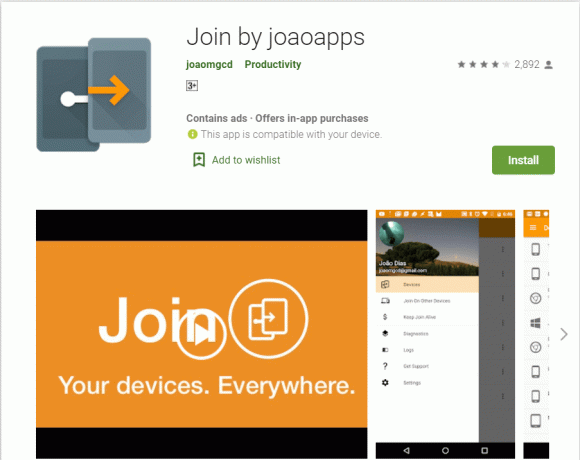
Først og fremmest hedder den første bedste app til at fjernstyre Android-telefon fra din pc, som jeg skal tale med dig om, Join. Appen er bedst egnet til dig, hvis du er en person, der kan lide at fortsætte med at læse websiden som du har åbnet på dit skrivebord, selv på din telefon, mens du er på toilettet eller løber noget ærinder.
Appen er en chrome app. Du kan parre appen med chrome, når du er færdig med at installere den på den Android-smartphone, du bruger. Når du har gjort det, er det fuldt ud muligt for dig – ved hjælp af denne app – at sende den fane, du ser, direkte til Android-enheden. Derfra kan du også indsætte udklipsholderen på din enhed. Derudover giver appen dig mulighed for at skrive tekst i appen på din enhed. Ikke kun det, men du kan også sende SMS samt andre filer. Udover det er muligheden for at tage et skærmbillede af din Android-smartphone også tilgængelig på appen.
Du får selvfølgelig ikke hele styringen over den smartphone, du bruger, men alligevel er den fantastisk til at bruge nogle få bestemte apps. Appen er ret let. Så du kan spare en masse lagerplads samt vædder. Dette hjælper til gengæld computeren til slet ikke at gå ned. Appen fungerer begge veje sammen med at pinge mange artikler tilbage til pc'en.
Hent nu2. DeskDock
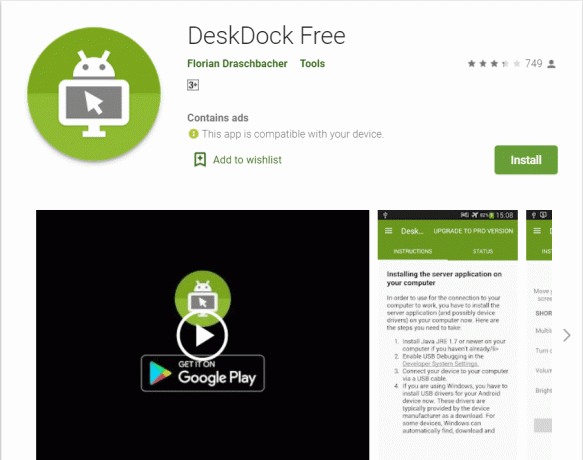
Deskdock er en anden fantastisk app til fjernbetjening af din Android-telefon fra pc. For at bruge denne app skal du bare bruge et USB-kabel til at forbinde din pc såvel som den Android-enhed, du bruger. Dette vil igen gøre Android-enhedens skærm til en anden skærm.
Appen er kompatibel med Windows-pc, Linux-operativsystem og macOS. Ved hjælp af denne app er det fuldt ud muligt for dig at forbinde flere forskellige Android-enheder til en enkelt pc. Appen gør det muligt for brugerne at bruge musen såvel som tastaturet på din pc på din Android-enhed. Ud over det kan du blot klikke på Telefon-appen, og det er det. Du kan nu foretage et opkald med et enkelt klik med musen.
Skrivning samt afsendelse af tekstbeskeder ved hjælp af tastaturet på din computer. Ud over det kan du også copy-paste URL'er, der er lange og meningsløse. Udviklerne har tilbudt appen både gratis og betalte versioner til sine brugere. For at få den betalte version skal du betale et abonnementsgebyr på $5,49. Premium-versionen giver dig adgang til tastaturfunktionalitet, en ny træk og slip-funktion og endda fjern annoncer.
Når vi taler om ulemperne, er funktionen til streaming af videoer ikke tilgængelig på appen. Denne funktion er til stede på mange sådanne apps, såsom Google Remote Desktop. Ud over det, for at bruge denne app, skal du installere Java Runtime Environment (JRE) på den pc, du bruger. Dette kan til gengæld åbne eventuelle smuthuller usikkerhed i det system, du bruger.
Hent nu3. ApowerMirror
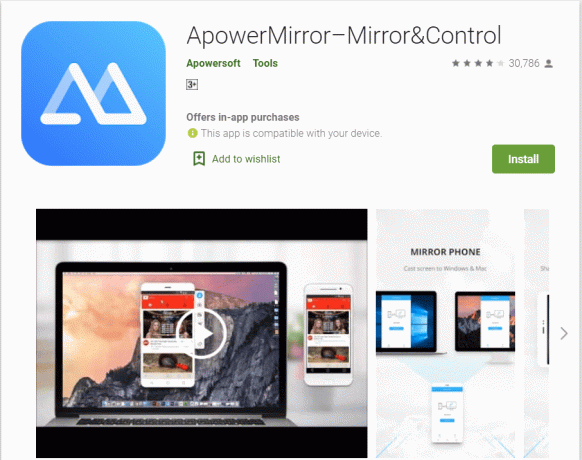
ApowerMirror-appen er fantastisk til, hvad den gør og giver dig total kontrol over alle aspekter af Android-enheden fra den pc, du bruger. Ved hjælp af denne app er det fuldt ud muligt for dig at spejle Android-smartphonen eller fanen på pc-skærmen og derefter styre den fuldt ud med mus samt tastatur. Derudover giver appen dig mulighed for at tage skærmbilleder, optage telefonens skærm og mange flere.
Appen er kompatibel med næsten alle Android-enheder. Ud over det behøver du slet ikke nogen root- eller jailbreak-adgang. Du kan også hurtigt oprette forbindelse via Wi-Fi eller USB. Opsætningsprocessen er nem, enkel og tager kun et par minutter at fuldføre. Alt du skal gøre er at downloade appen til både den Android-enhed, du bruger sammen med på pc'en. Når det er gjort, skal du starte appen og blot lade den guide dig ved at følge instruktionerne. Dernæst skal du tilslutte Android-enheden via et USB-kabel eller det samme Wi-Fi-netværk på pc'en. Åbn derefter appen på din Android-enhed og tryk på Start nu.
Brugergrænsefladen (UI) er ren, enkel og nem at bruge. Enhver med ringe teknisk viden eller en, der lige er startet, kan håndtere appen uden meget besvær eller uden stor indsats fra deres side. Du kan trykke på værktøjslinjen til siden for at få adgang til et væld af muligheder såvel som kontroller.
Hent nuLæs også:Gør din smartphone til en universel fjernbetjening
4. Pushbullet
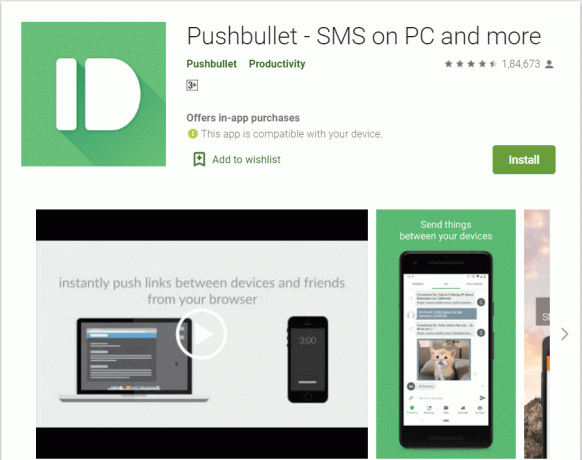
Pushbullet gør det muligt for brugerne at synkronisere flere forskellige brugere til at dele filer samt sende beskeder.
Ud over det giver appen dig mulighed for at tjekke WhatsApp såvel. Hvordan det virker er, at brugeren vil være i stand til at sende beskeder på WhatsApp. Udover det kan du også se de nye beskeder, der kommer ind. Husk dog, at du aldrig ville være i stand til at hente beskedhistorikken for WhatsApp. Ikke nok med det, men du kan heller ikke sende mere end 100 beskeder – inklusive både SMS og WhatsApp – hver måned, medmindre du køber premium-versionen. Premium-versionen kommer til at koste dig $4,99 for en måned.
Appen er fyldt med mange fantastiske funktioner. Ved hjælp af denne app kan du styre flere forskellige enheder.
Hent nu5. AirDroid
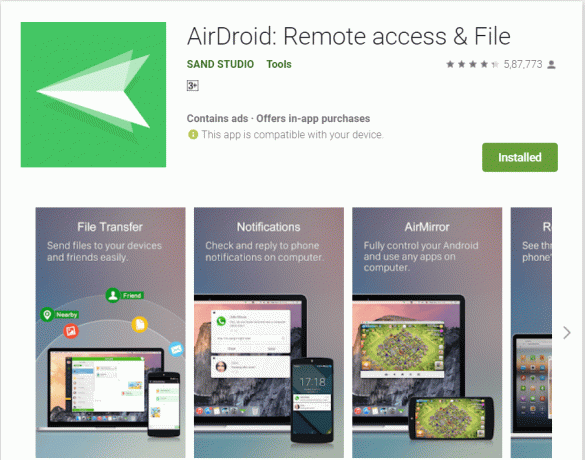
En anden bedste app til at fjernstyre Android-telefon fra din pc, som jeg nu vil tale med dig om, hedder AirDroid. Appen vil hjælpe dig med at bruge en mus såvel som et tastatur, tilbyder et udklipsholder, gør det muligt for dig at administrere såvel som overføre billeder såvel som billeder og endda se alle meddelelser.
Arbejdsprocessen er enklere end DeskDock. Du behøver ikke bruge noget USB-kabel. Ud over det behøver du ikke installere en lang række software samt drev.
App'en fungerer ganske på samme måde som WhatsApp Web. For at gøre brug af denne app skal du først og fremmest installere appen fra Google Play Butik. Bagefter skal du blot åbne appen. I den vil du se tre muligheder. Blandt dem bliver du nødt til at vælge AirDroid Web. På næste trin skal du åbne web.airdroid.com i den webbrowser, du bruger. Nu er det fuldt ud muligt for dig enten at scanne QR-kode med Android-telefonen du bruger eller logger ind. Det er det, du er klar nu. Appen kommer til at tage sig af resten. Du vil nu være i stand til at se Android-enhedens startskærm i webbrowseren. Alle apps, såvel som filer, er let tilgængelige på denne app.
Derudover er det ved hjælp af denne app fuldt ud muligt for dig at spejle skærmen på Android-enheden på den computer, du bruger AirDroid. Du kan få det til at ske ved at klikke på skærmbilledet ikonet på AirDroid web UI.
Med denne app kan du delvist styre den Android-enhed, du bruger, såsom accessing Filsystem, SMS, spejlskærm, enhedskamera og mange flere. Husk dog, at du ikke kan bruge computerens tastatur eller mus på appen, som du kan med mange andre apps på listen. Appen lider desuden af en del sikkerhedsbrud.
Appen er blevet tilbudt både gratis og betalte versioner til sine brugere af udviklerne. Den gratis version er ganske god i sig selv. For at få adgang til premium-versionen skal du betale et abonnementsgebyr, der starter fra $1,99. Med denne plan vil appen fjerne filstørrelsesgrænsen på 30 MB, hvilket gør den til 100 MB. Ud over det fjerner den også annoncer, tillader fjernopkald samt kameraadgang og tilbyder også prioriteret support.
Hent nu6. Vysor til Chrome
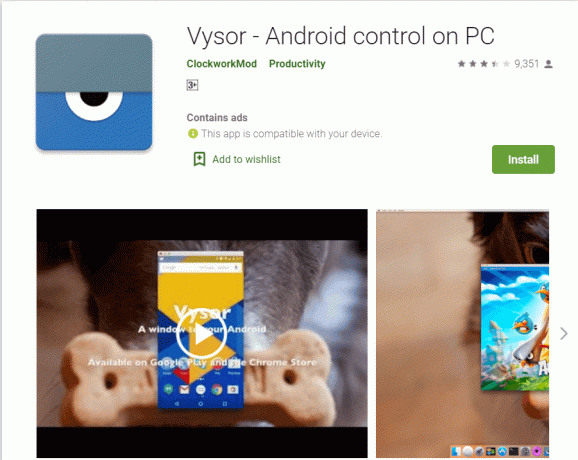
Vysor til Chrome er en af de mest populære og mest udbredte app i sit segment. Appen vil hjælpe dig med at gøre alt i Google Chrome-browseren.
Takket være det faktum, at Google Chrome-webbrowseren kan tilgås fra næsten ethvert operativsystem, kan du fuldt ud styre den Android-enhed, du bruger, fra en pc, ChromeOS, macOS, og mange flere. Ud over det er der også en dedikeret desktop-app, som du kan bruge, hvis du ikke ønsker at begrænse dig til Chrome-webbrowseren.
Du kan bruge appen på flere forskellige måder. En af måderne er via den dedikerede app samt en desktop-klient. På den anden side er den anden måde at styre det på gennem Chrome. For at give dig en klar idé, når du bruger en webbrowser, bliver du nødt til at tilslutte et USB-kabel, så telefonen bliver ved med at oplade, mens du streamer Android-enheden til pc'en. I begyndelsen bliver du nødt til at aktivere USB-fejlfinding i udviklerindstillingerne. På næste trin, Hent ADB til Windows og få så Vysor til Google Chrome.
På næste trin bliver du nødt til at starte programmet. Klik nu på OK for at tillade forbindelsen samt et stik til USB-kablet. Vælg derefter Android-enheden og begynd derefter at spejle den i løbet af få øjeblikke. Ved hjælp af denne app er det fuldt ud muligt for dig at dele kontrollen over Android-enheden sammen med mange andre mennesker.
Hent nu7. Tasker
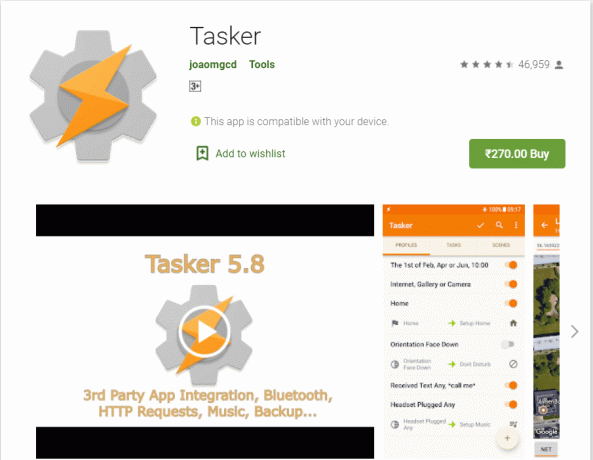
Tasker er en af de bedste app'er til at fjernstyre din Android-telefon fra pc. Denne app gør det muligt for brugerne at konfigurere begivenheder samt udløsere på Android. Dette sikrer igen, at brugeren kan indstille den telefon, de bruger, til at handle på egen hånd, når du opdager en ny notifikation, placeringsændring eller en ny forbindelse.
Faktisk kommer et par andre apps, vi har talt om tidligere – nemlig Pushbullet såvel som Join – også med Tasker-understøttelse integreret i dem. Det, det gør, er, at brugeren kan udløse en lang række funktioner på smartphonen via en webside eller en SMS.
Hent nuAnbefalede: Sådan bruger du din smartphone som tv-fjernbetjening
Så gutter, vi er nået til slutningen af artiklen. Det er nu tid til at afslutte det. Jeg håber inderligt, at artiklen har givet dig den tiltrængte værdi, som du har længes efter, og at den er både din tid og opmærksomhed værd.



